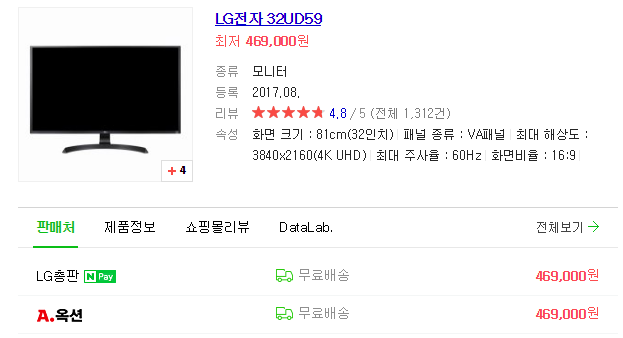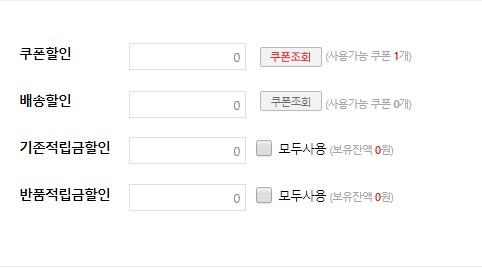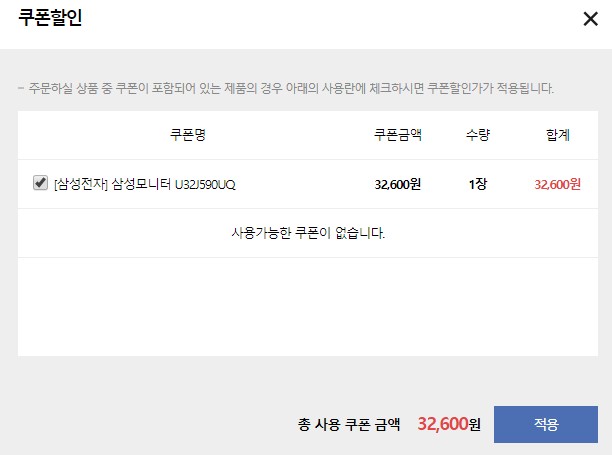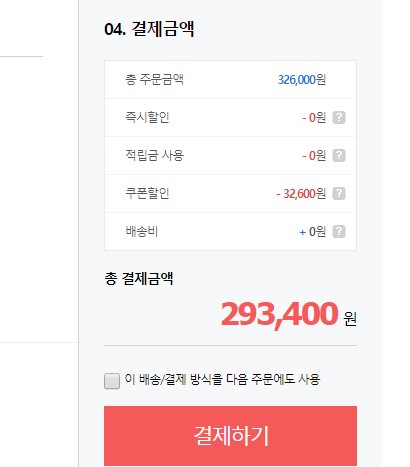저번에 컴퓨터존에 세일해서 구입한 4K모니터입니다. 이전글링크
삼성 U32J590UQ 4K UHD 모니터 293,400원 구매 안내 (*종료)
삼성 U32J590UQ 4K UHD 모니터 할인 지금 컴퓨존에서 삼성 4K 모니터를 293,400원에 구입이 가능합니다. 이 모니터는 프리싱크, 업스케일적용도되는 가성비를 자랑합니다. 상위모델에서 HDR 기능이 빠진모델이라..
meconopsis.tistory.com
모니터 박스를 오픈해봅시다.
| 모니터 언박싱

박스를 한번 열어봅시다.

박스를 열면 스티로폼이 보입니다. 꺼내봅시다.

모니터 패널이 보입니다... 아.. 반대로 열었어야하는대 잘못열었네요
우선 조심스럽게 꺼내어 다른쪽에 옮겼습니다

아래에는
설명서와, 모니터 목, 케이블, 어댑터 등이 있습니다.
| 모니터 조립

모니터 패널뒤에 모니터 목을 연결할수 있습니다.

모니터 목 부품 두개를 연결하여...

뒤쪽에 손나사로 연결할수 있습니다.

모니터 홈에 맞춰 밀어 넣으시면 연결할수 있습니다.

그외 나머지 부품들을 봅시다.
설명서와, CD, HDMI 케이블, 어댑터, 220V 변환기가 있습니다.
다른코드와 다르게 ㅡ ㅣ 모양인 코드입니다.

슬롯은 HDMI 슬롯 2개와 DP 슬롯 1개 3.5극단자가 있습니다.

전원선과 제공된 HDMI 선

파워에 변환 어댑터를 끼우고 연결하여 PC에 연결합시다.

전원 및 설정 버튼은 모니터 뒷면에 원버튼으로 되어 있습니다.

PC전원을 켜고 모니터 전원을 켜니 다행이도 불량없이 깨끗하게 출력이됩니다.

프리싱크도 설정이 가능합니다. 사용하실거면 바로 켜시면됩니다.
프리싱크 셋팅은 이전글을 확인해주세요
AMD 라데온 그래픽 프리싱크 세팅법
AMD 라데온 그래픽 프리싱크 세팅법 GMASTAR 32형 커브드 게이밍모니터 JG320CQF165 설치기 * 링크 : https://meconopsis.tistory.com/19 모니터 주사율 설정법 * 링크 : https://meconopsis.tistory.com/22 에서..
meconopsis.tistory.com

디스플레이 설정들어가니 확대율이 기본으로 150%설정이되고
4K로 설정이된걸 확인할수 있습니다.
몇주간써보고 나중에 사용후기도 올려보도록 하겠습니다.
'장비 > 모니터' 카테고리의 다른 글
| 삼성 U32J590UQ 4K UHD 모니터 293,400원 구매 안내 (*종료) (0) | 2019.04.03 |
|---|---|
| AMD 라데온 그래픽 프리싱크 세팅법 (1) | 2019.03.02 |
| 모니터 주사율 설정법 (0) | 2019.03.02 |
| GMASTAR 32형 커브드 게이밍모니터 JG320CQF165 설치기 (1) | 2019.02.23 |